タイマーでスケジュール通りに進める
ホワイトボードは、Atlassian Government 環境では利用できません。
タイマーを使用することで、コラボレーションしているユーザー全員と自分自身に対してホワイトボードで表示されるカウントダウン時計を設定できます。
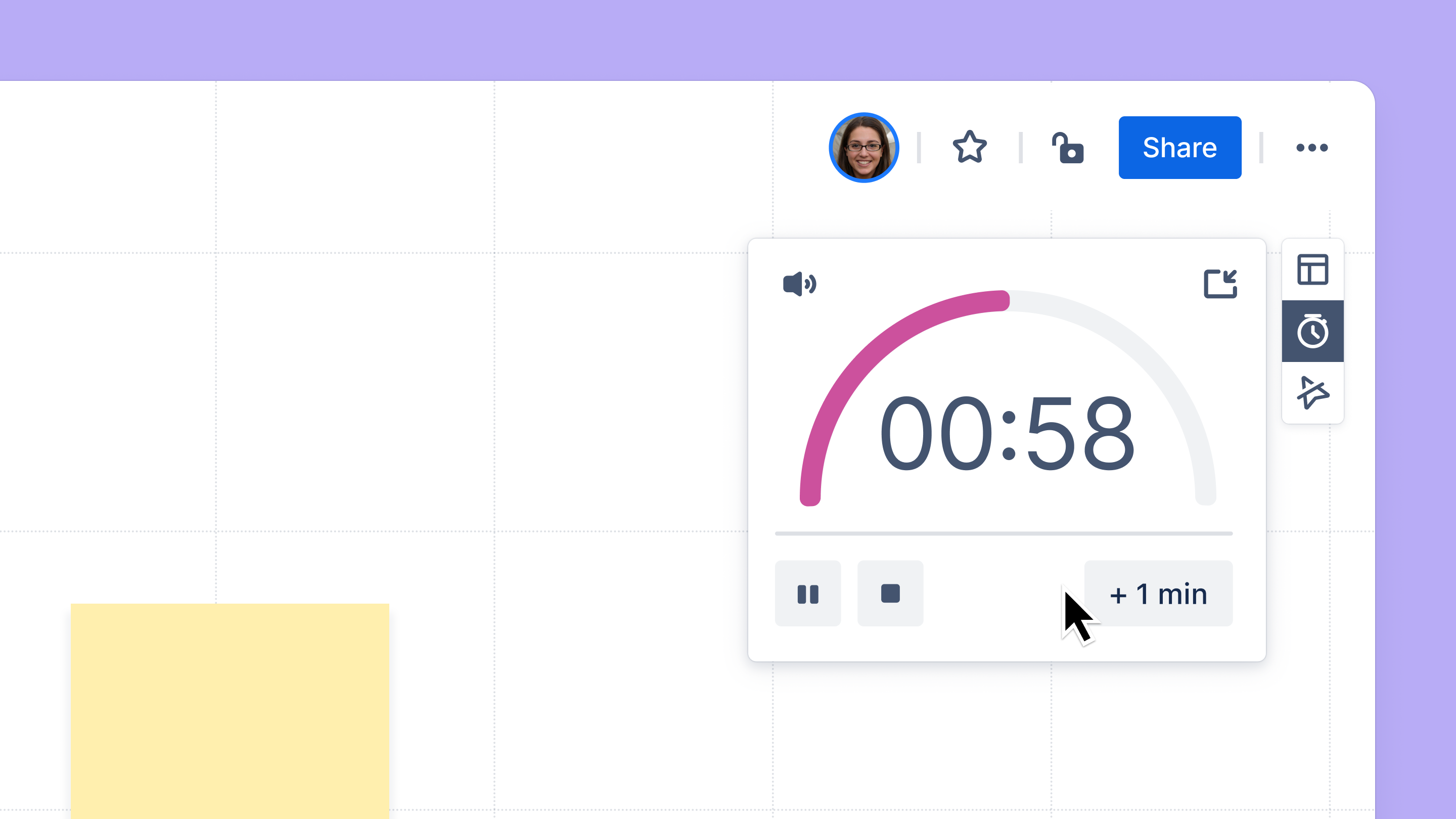
前提知識
ホワイトボードごとに、アクティブなタイマーを 1 つ設定できます。
ホワイトボードにいるユーザーなら誰でも、タイマーを開始、停止、一時停止、または時間を追加できます。
タイマーが最後の 10 秒に達すると、音が鳴ります。タイマーがゼロになると、紙吹雪が表示されます。
タイマーを開始する
タイマーを開始するには、次の手順に従います。
右側のツールバーでタイマー アイコンを選択します。
時間を入力するフィールドを選択して、タイマーを実行する時間を入力します。
開始ボタンを選択します。
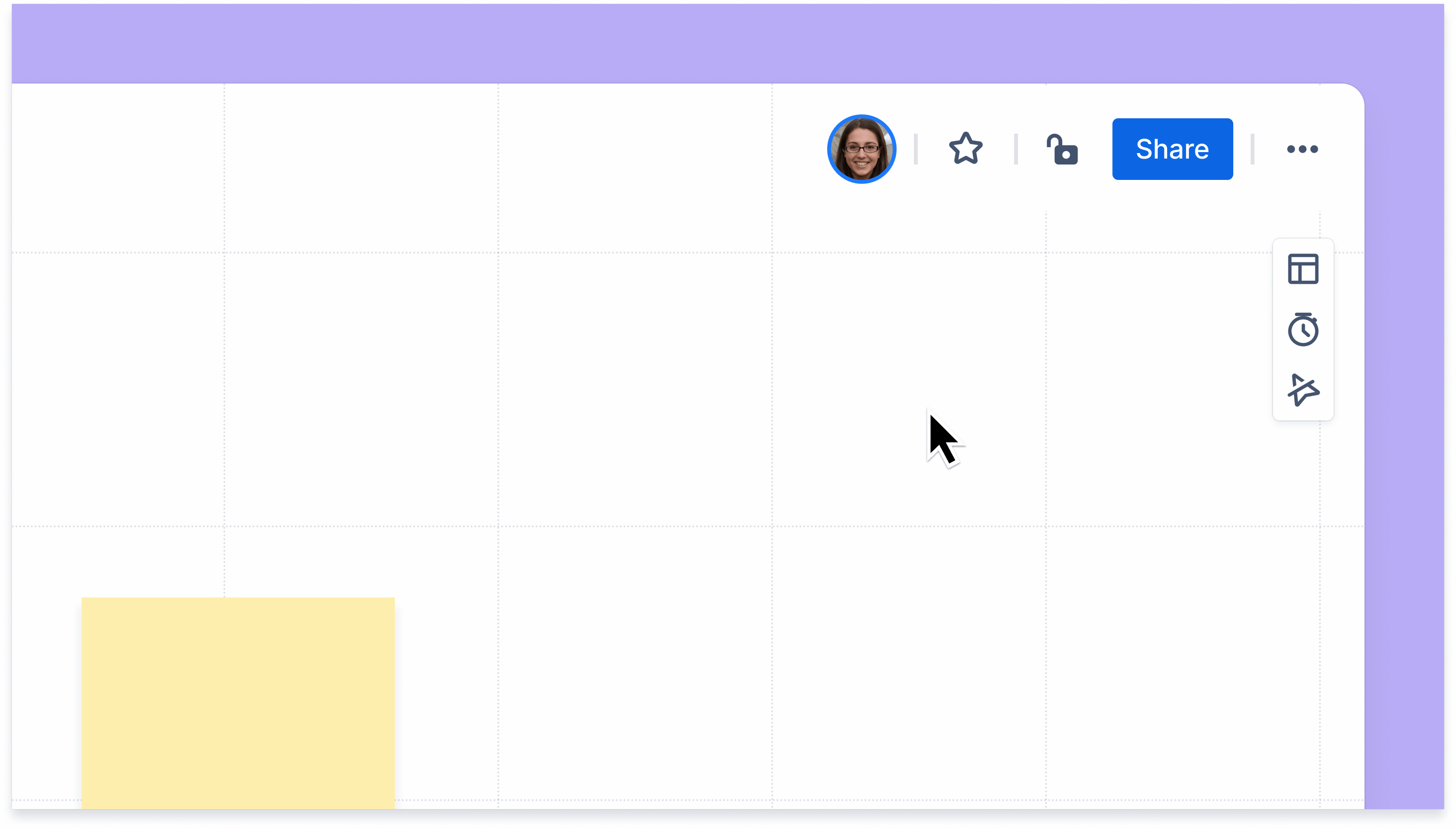
タイマーを停止する
タイマー ダイアログが開いているときにタイマーを停止するには、次の手順に従います。
停止ボタンを選択します。
全ユーザーに対してタイマーが停止されます。
タイマー ダイアログが非表示になっている場合は、最初に上部にあるツールバーでタイマーを選択して、ダイアログを開く必要があります。
タイマーを一時停止する
タイマー ダイアログが開いているときにタイマーを一時停止するには、次の手順に従います。
一時停止ボタンを選択します。
全ユーザーに対してタイマーが一時停止されます。
タイマーを再開するには、開始ボタンを選択します。
タイマー ダイアログが非表示になっている場合は、最初に上部にあるツールバーでタイマーを選択して、ダイアログを開く必要があります。
時間を追加する
実行中のタイマーに時間を追加するには、次の手順に従います。
タイマー ダイアログの [
+1 min] ボタンを選択します。
タイマー ダイアログが非表示になっている場合は、最初に上部にあるツールバーでタイマーを選択して、ダイアログを開く必要があります。
タイマー ダイアログを非表示にする
タイマー ダイアログを非表示にするには、次の手順に従います。
ダイアログの右上隅にある非表示ボタンを選択します。
タイマーが非表示になります。カウントダウンは引き続き右側のツールバーに表示されます。
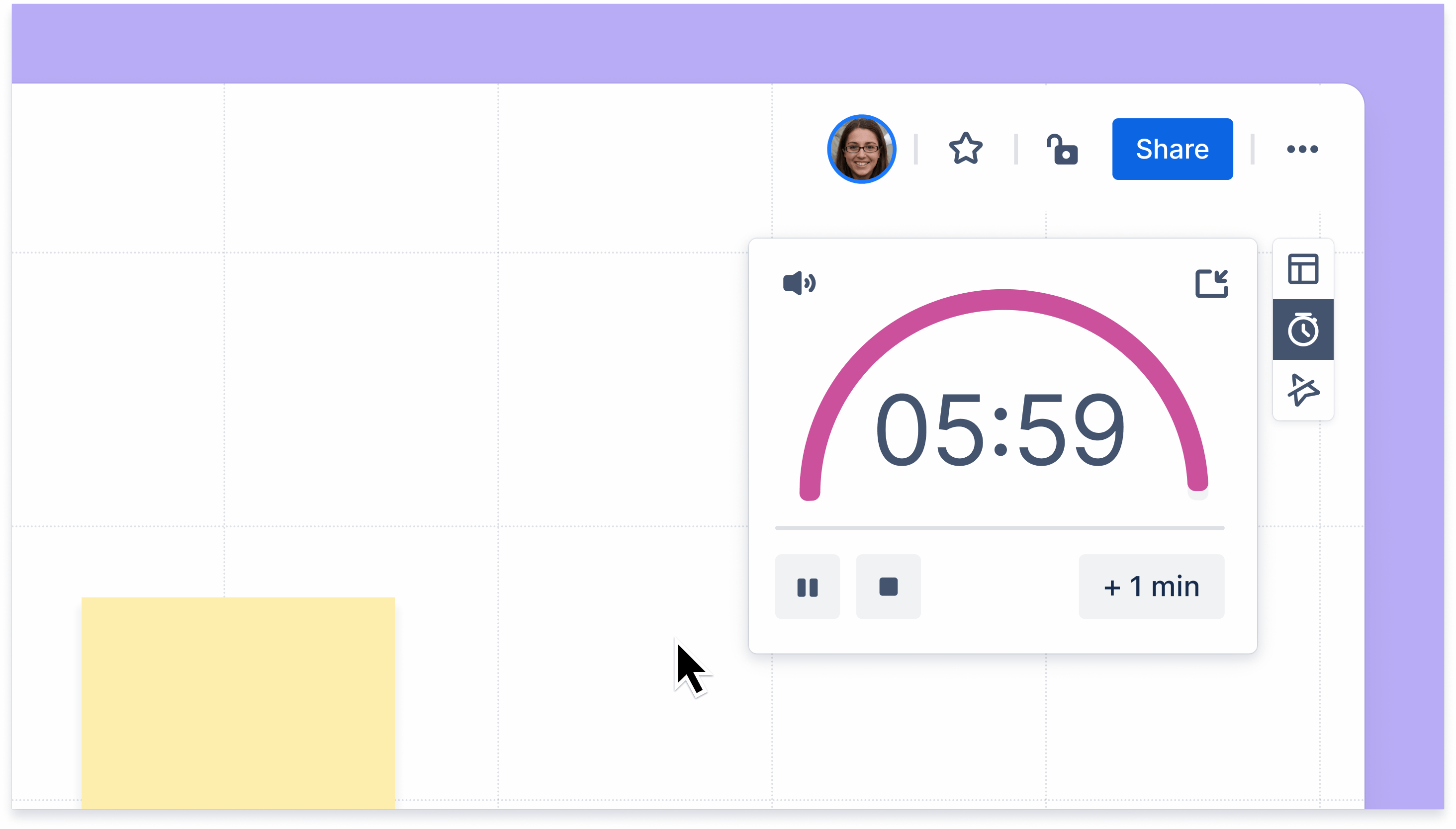
タイマーの音をミュートする
最後の 10 秒間で再生されるタイマー カウントダウンの音をミュートできます。タイマーをミュートすると、その音もミュートされます。
タイマーの音をミュートするには、次の手順に従います。
音のボタンを選択してミュートします。
音のボタンをもう一度選択すると、ミュートが解除されます。
この内容はお役に立ちましたか?